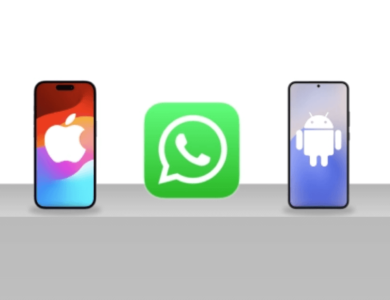آموزش تصویری تنظیم اکانت ایمیل روی گوشی های آیفون (iOS 17.3)
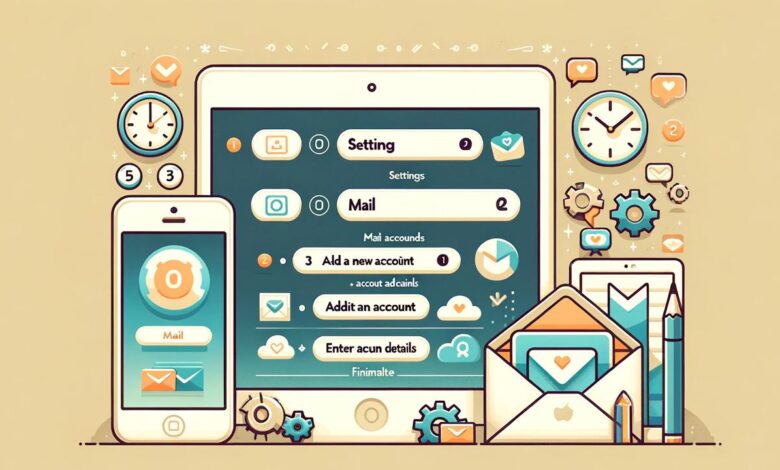
شاید شما تازه یک گوشی آیفون خریداری کردهاید و نمیدانید چطور ایمیل قبلی خود را به آیفون جدید انتقال دهید یا ایمیل جدیدی به آیفون خود اضافه کنید؟ خبر خوب این است که راه اندازی ایمیل روی آیفون شما بسیار سریع و آسان است. این آموزش به توضیح نحوه افزودن ایمیل به آیفون میپردازد. فرآیند افزودن ایمیل بر روی تمامی مدلهای آیفون یکسان است، اما ممکن است بین مدلهای مختلف تفاوتهایی وجود داشته باشد که لازم است در زمان انجام این فرآیند به آنها دقت شود.
نکته: ما از سیستم عامل iOS 17.3 در آموزش استفاده میکنیم.
تنظیمات ایمیل پیش فرض در IOS
اپل برای راحتی کاربران خود، در بخش Mail آیفون، گزینههای پیشفرضی برای iCloud، Google، Yahoo، AOL، و Microsoft Outlook فراهم کرده است. اگر میخواهید اکانت جیمیل و ایمیل یاهو یا ایمیل مایکروسافت به آیفون خود اضافه کنید، میتوانید این مراحل را دنبال کنید.
1- گوشی آیفون خود را بردارید و روی آیکون برنامه تنظیمات (Settings) که شبیه یک جعبه خاکستری با چرخدندهها روی آن است، باز کنید.
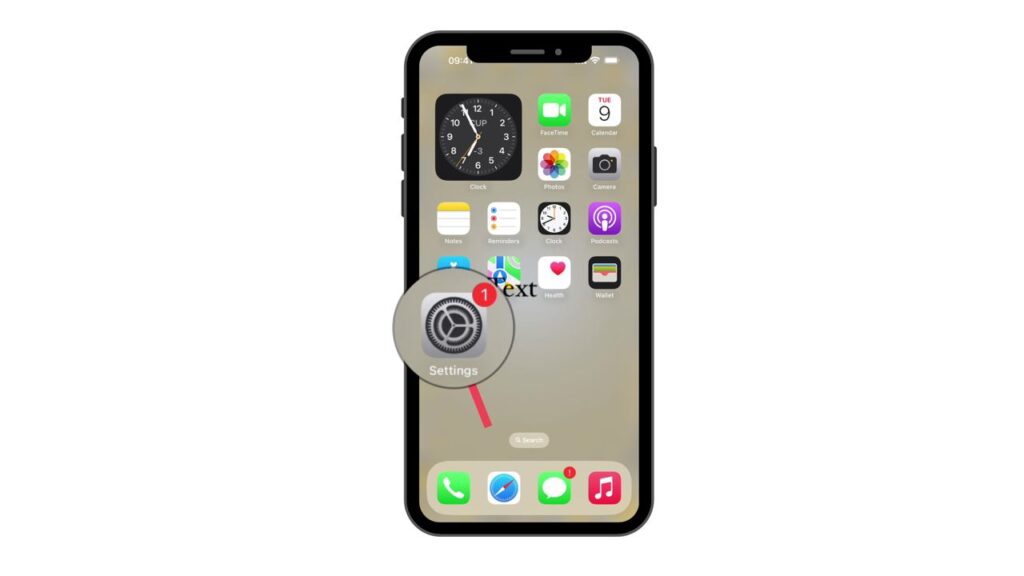
2- پایین بروید تا تقریباً زیر گزینه “Passwords“، گزینه Mail را بیابید و روی آن ضربه بزنید.
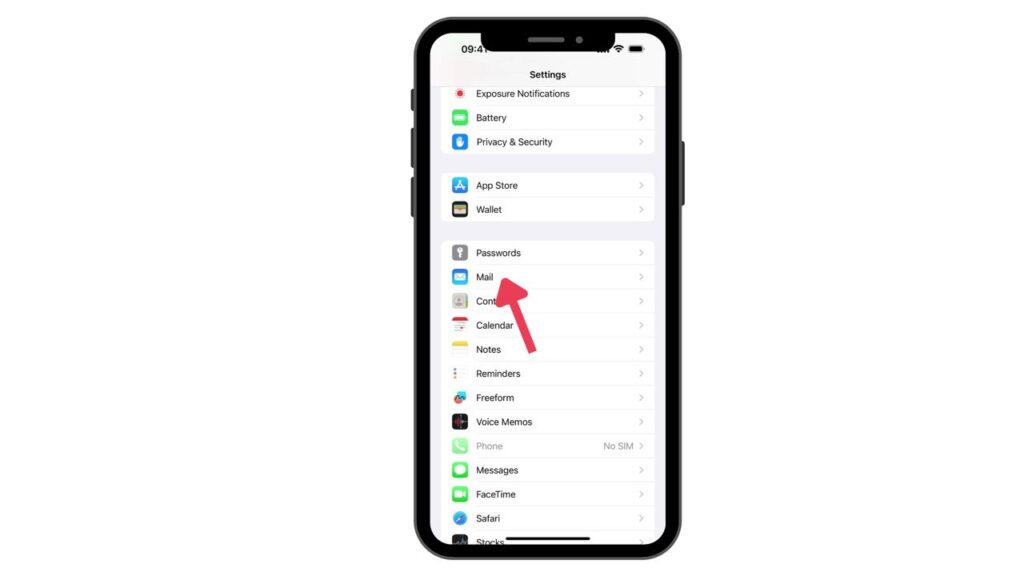
3- در بخش “Cellular Data“، روی گزینه “افزودن حسابها” (ACCOUNTS) ضربه بزنید.
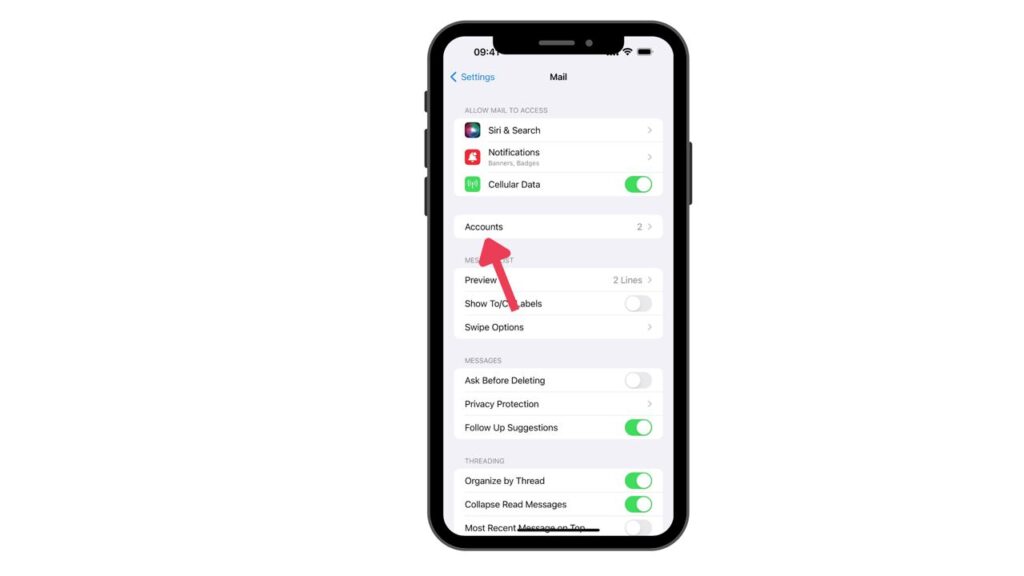
4- روی “Add Account” ضربه بزنید. نوع حساب را انتخاب کنید. سپس روی یکی از گزینه های حساب (مثلاً Google) در صفحه ضربه بزنید. با انجام این کار، یک صفحه به صورت پاپ آپ باز میشود که ورود به سیستم سرویس جیمیل را ممکن میسازد.
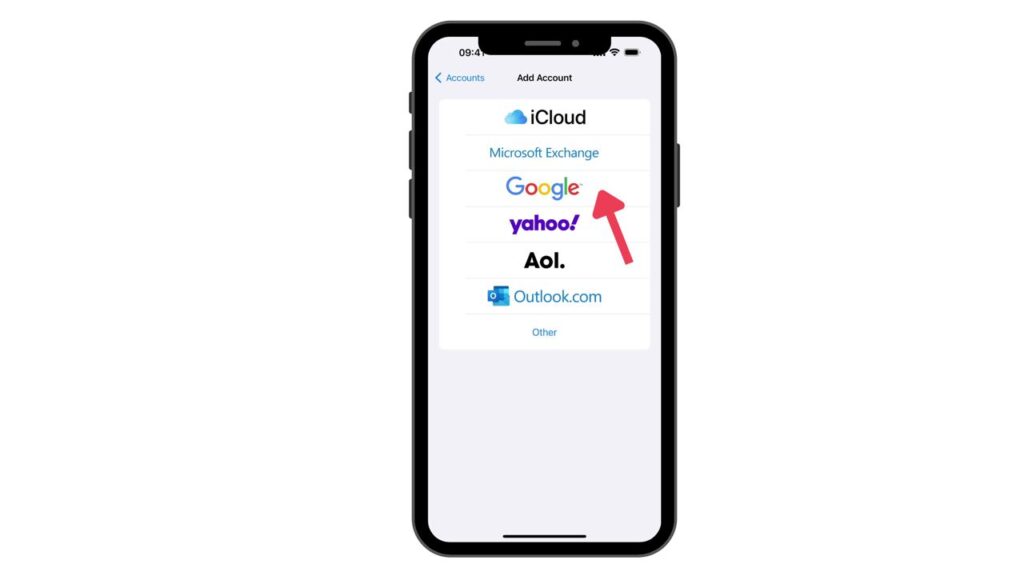
5- در این بخش باید آدرس ایمیل و پسورد خود را وارد کنید. روی باکس متنی با عنوان “ایمیل یا تلفن به انگلیسی: Email or phone” ضربه بزنید و آدرس ایمیل خود را تایپ کنید، سپس بر روی گزینه “بعدی به انگلیسی: Next” کلیک کنید و در باکس متنی با عنوان “پسورد به انگلیسی: Password” رمز عبور حساب جیمیل خود را وارد نمایید.
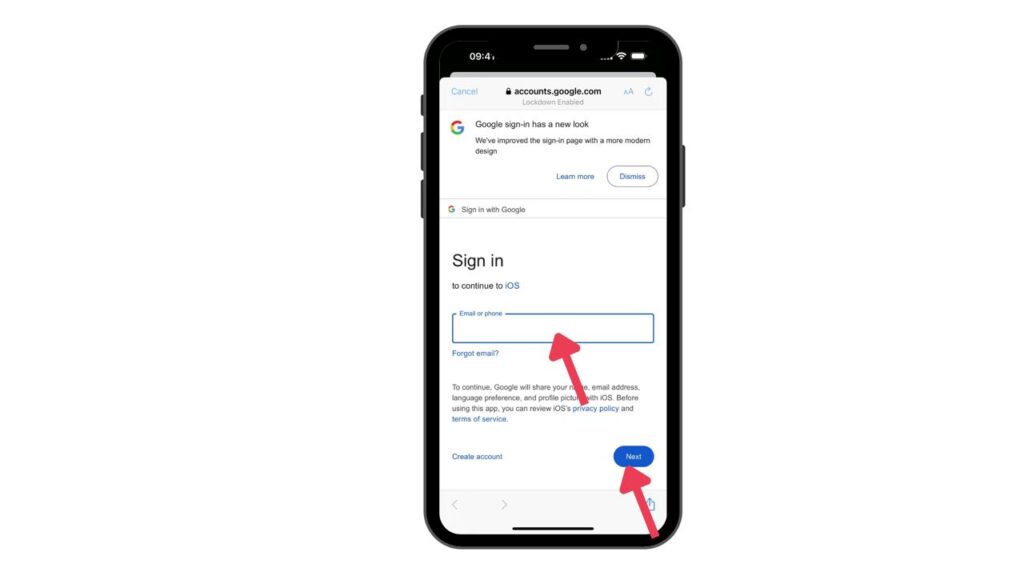
6- هنگامی که به صفحهای رسیدید که لیستی از ویژگیها مانند Mail، Contacts، Calendars، و Notes را نمایش میدهد، روی کلید سفید “Contacts” ضربه بزنید. این کلید به رنگ سبز تغییر میکند و گزینهی ذخیره در گوشهی بالا سمت راست قرار دارد؛ روی ذخیره ضربه بزنید و سپس به صفحهی “ACCOUNTS” بازمیگردید.
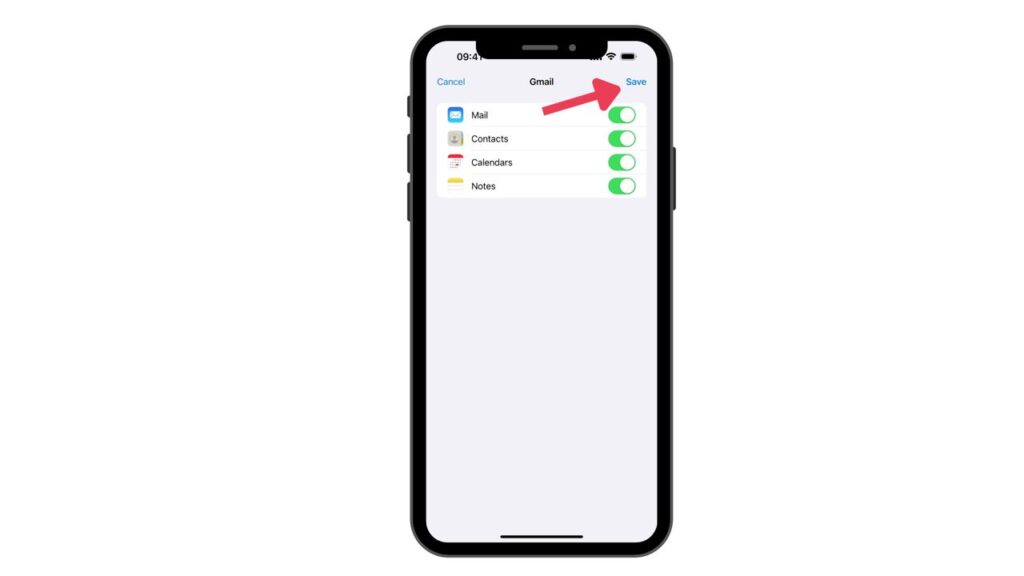
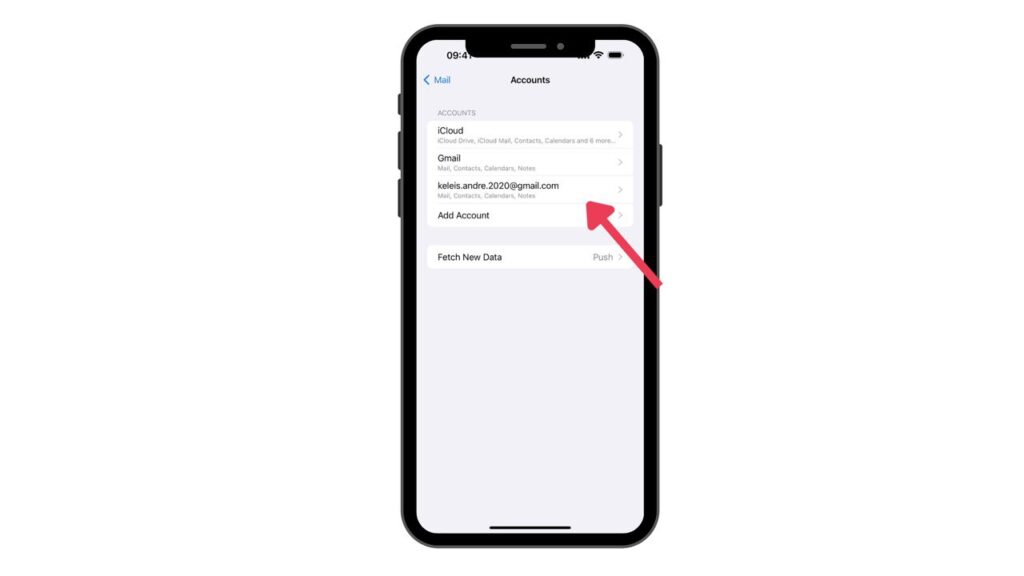
برنامه Mail آیفون شما اکنون قادر به ارسال و دریافت ایمیل ها از حساب انتخابی شما خواهد بود.
راهنمای تصویری تنظیم اکانت ایمیل بر روی ایفون و ایپد
شما یک وبسایت دارید و ایمیل کاری با دامین خودتان مانند [email protected] ایجاد کرده اید و میخواهید به این ایمیل کاری دسترسی داشته باشید. برای دسترسی به ایمیل کاری خود نیاز به داشتن اطلاعات سرویس ایمیلتان است. هنگام راهاندازی یک سرویس ایمیل سفارشی روی آیفون نیاز به وارد کردن برخی اطلاعات دارید که احتمالاً به طور مستقیم در ذهنتان نیست. میتوانید از پشتیبانی سرویس دهنده سرور یا هاست درخواست کنید یا اگر از cPanel استفاده میکنید به بخش cPanel سایت بروید گزینه Email Accounts را باز کنید ایمیل خود را انتخاب کنید و گزینه Connect Devices را باز کنید تا اطلاعات سرویس ایمیل نمایش داده شود.
- نام کاربری: [email protected]
- رمز عبور: از رمز عبور حساب ایمیل خود استفاده کنید.
- سرور ورودی: mail.example.com
- پورت IMAP: 888، پورت POP3: 999
- سرور خروجی: mail.example.com
- پورت SMTP: 134
نکته: شما میتوانید از هر سرویس ایمیلی استفاده کنید؛ این آموزش شامل وارد کردن تنظیمات اکانت به صورت دستی می باشد.
۱- برنامه تنظیمات (Settings) آیفون خود را باز کنید.
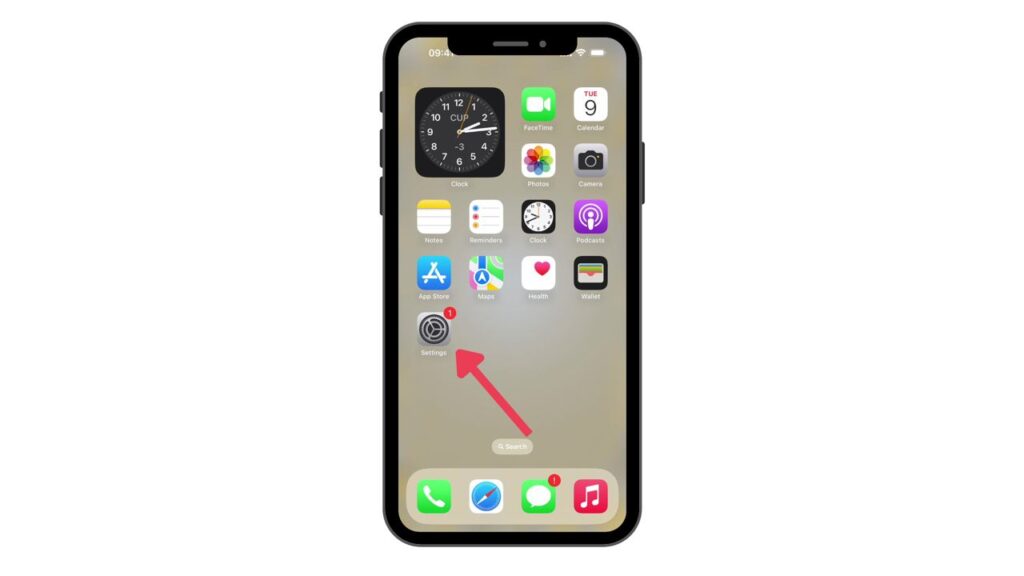
۲- به پایین اسکرول کنید تا زمانی که گزینه (Mail) را پیدا کنید، سپس روی آن انتخاب کنید.
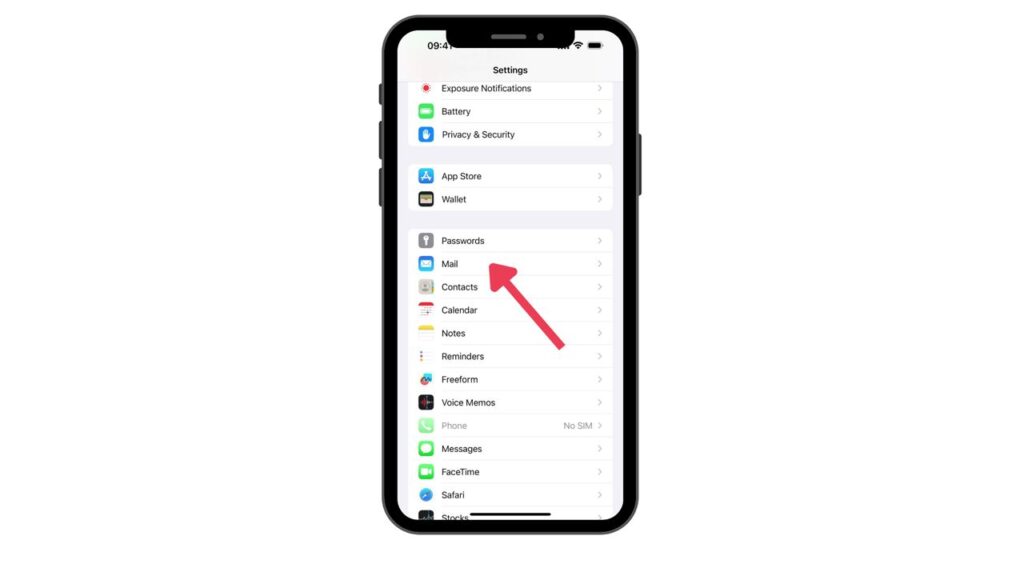
۳- روی گزینه “افزودن حسابها” (ACCOUNTS)لمس کنید. سپس، روی “افزودن حساب ایمیل” (Add Account) لمس کنید.
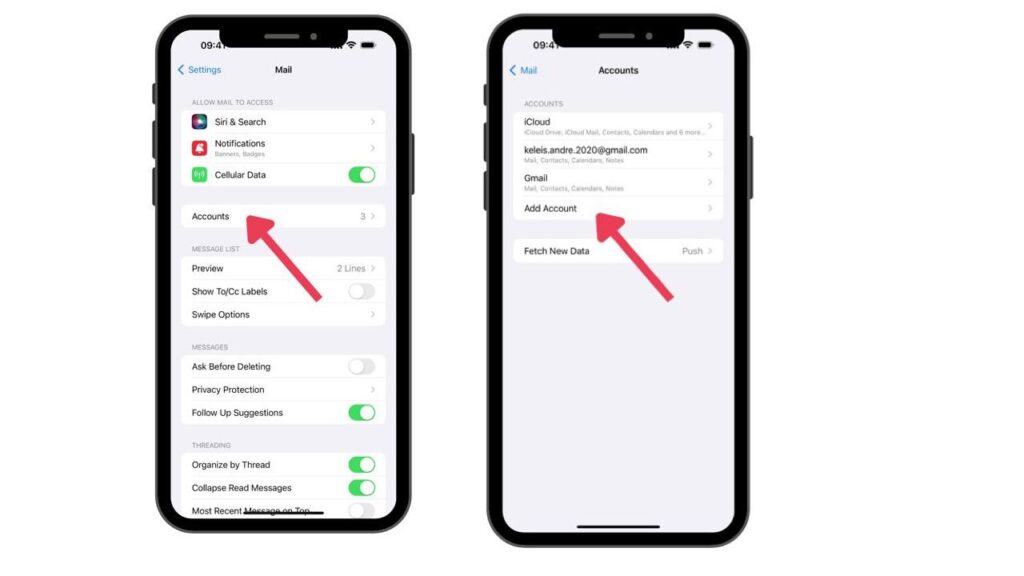
۴- در میان گزینههای موجود برای حسابها، به پایین بروید و روی “سایر” (Other) لمس کنید.
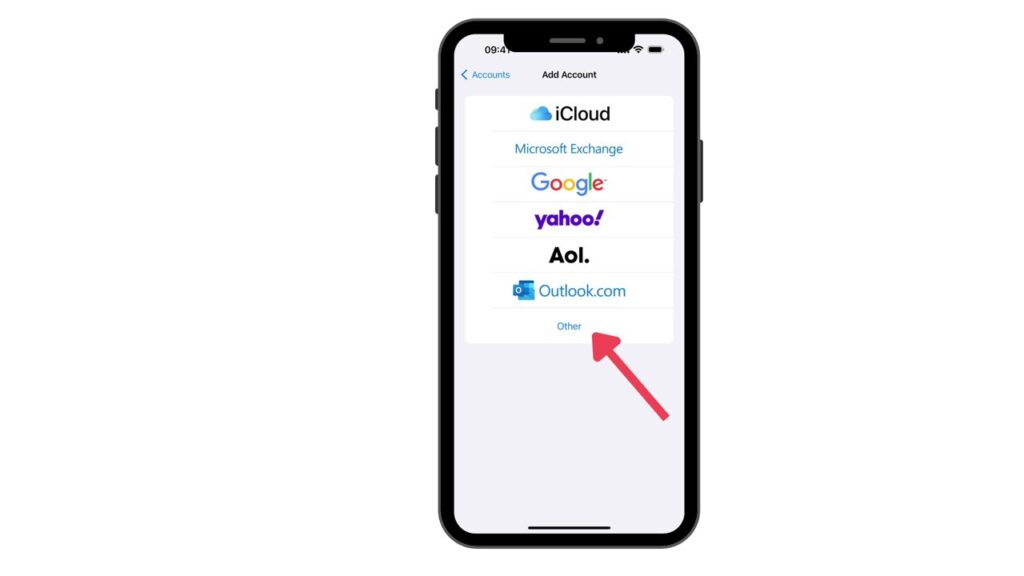
۵- روی گزینه “افزودن حساب ایمیل” (Add Mail Account) لمس کنید.
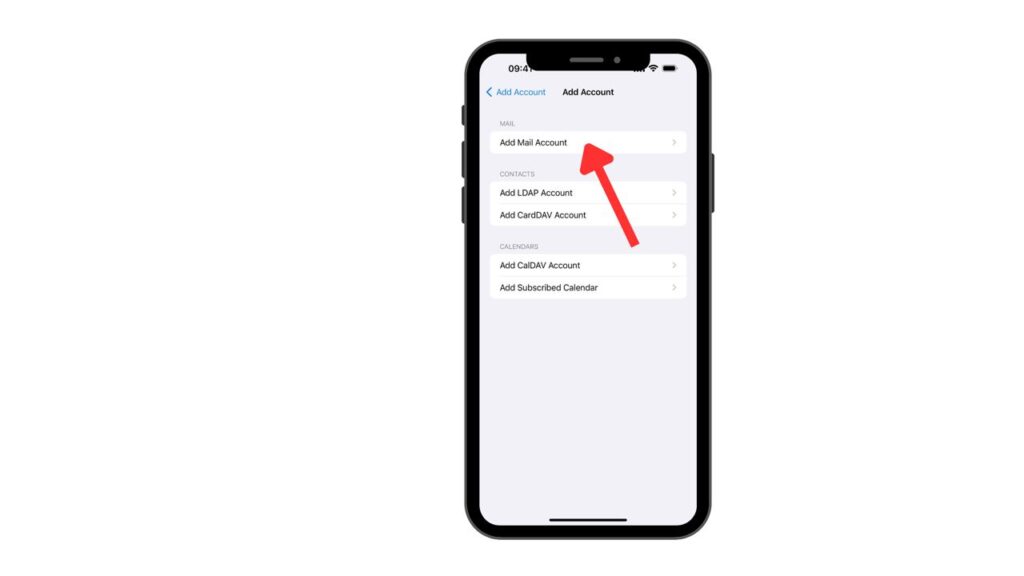
- نام خود را وارد نمایید: ابتدا، با انتخاب باکس متنی مشخص شده با عنوان “نام”، نام خود را به گونهای که تمایل دارید در پیامهای خروجی نمایش داده شود، تایپ کنید.
- آدرس ایمیل خود را وارد نمایید: سپس، با انتخاب باکس متنی مشخص شده با عنوان “ایمیل”، آدرس ایمیل مورد نظر خود را که قصد دارید به آیفون خود اضافه کنید، تایپ کنید.
- رمز عبور خود را وارد نمایید: پس از آن، با انتخاب باکس متنی مشخص شده با عنوان “پسورد”، رمز عبور مرتبط با آدرس ایمیل خود را وارد کنید.
- امکان افزودن توضیحات نیز وجود دارد: در نهایت برای ادامه فرآیند گزینه “بعدی” (Next) را که در گوشه بالا-راست صفحه قرار دارد، انتخاب کنید.
۶- برای انتخاب نوع سرور ایمیل خود، IMAP یا POP را از بالای صفحه انتخاب کنید.
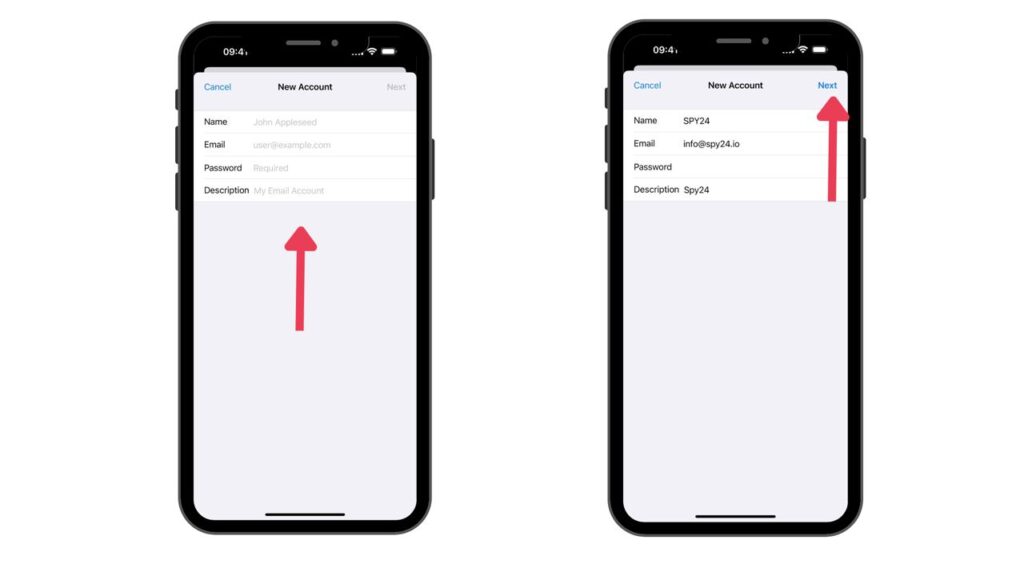
اگر اطلاعات لازم برای پر کردن فیلدها در این صفحه را ندارید، به توضیحات بالا مراجعه کنید.
Incoming mail server:
Host Name: mail.spy24.io
Username: اکانت ایمیل شما
Password: پسورد اکانت ایمیل شما
Outgoing mail server:
Host Name: mail.spy24.io
Username: اکانت ایمیل شما
Password: پسورد اکانت ایمیل شما- اطلاعات سرویس ایمیل خود را وارد نمایید و آنها را در فیلد مربوط به “سرور ایمیل ورودی” تایپ کنید.
- یک نام کاربری وارد کنید که معمولاً بخشی از آدرس ایمیل شما قبل از نماد “@” است.
- اطلاعات سرویس ایمیل خود را مجدداً وارد کنید و آنها را در فیلد مربوط به “سرور ایمیل خروجی” تایپ کنید.
- در صورت نیاز، نام کاربری و رمز عبور خود را نیز در این بخش وارد کنید، چنانچه مدیر ایمیل شما این کار را ضروری دانسته باشد.
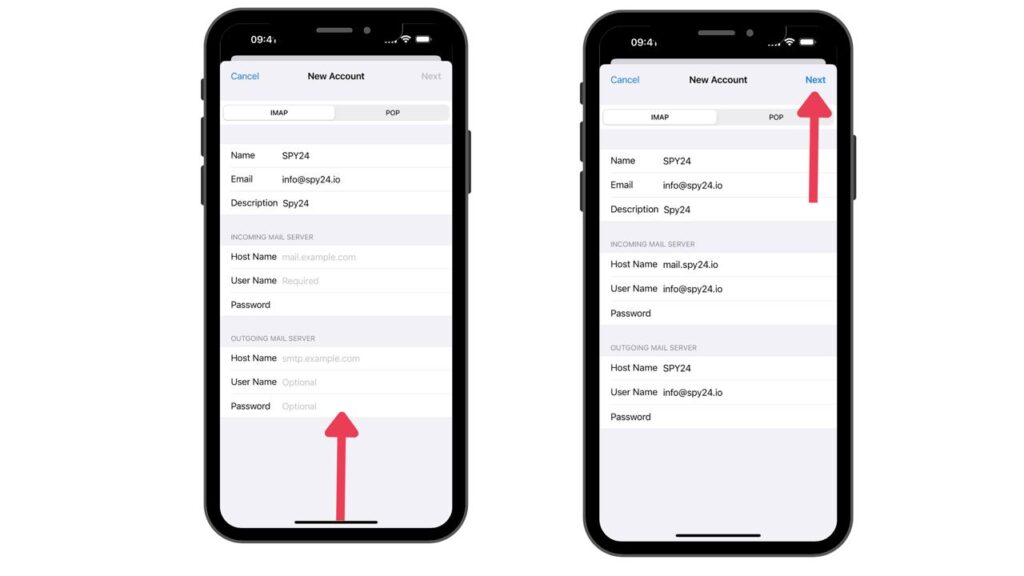
۷- برای ادامه، روی دکمه “بعدی” (Next) که در گوشه بالا-راست صفحه قرار دارد ضربه بزنید.
نکته: به جای استفاده از نمونه دامنه spy24.io، نام دامنه خود را وارد کنید
ایمیل شما فعال شده است. برای فعال سازی، روی دکمه سفید «ایمیل Mail» یا «Contacts» ضربه بزنید تا به رنگ سبز تغییر کند. این تغییر رنگ نشان دهنده اضافه شدن آدرس ایمیل سفارشی شما به برنامه Mail ایفون شما است.
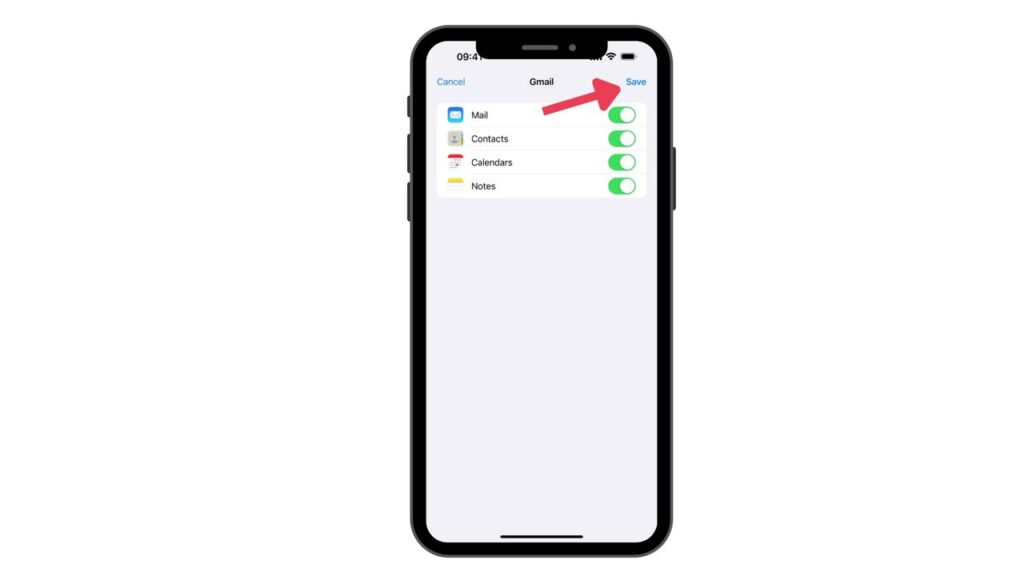
ممنون از شما برای خواندن این مقاله. اگر سوالی دارید، لطفاً آن را در بخش کامنتهای این مقاله بنویسید تا در اسرع وقت پاسخ دهم. امیدوارم از خواندن این مقاله لذت برده باشید. همچنین، اگر علاقهمند هستید، میتوانید مقالهای درباره نرم افزار کنترل گوشی همسر برای آیفون را مطالعه کنید. با تشکر از همگی.